
Pressemitteilung -
AOL Mail Anmeldung und Registrierung | AOL Mail App Download auf PC/Mobil
In diesem Beitrag finden Sie eine Anleitung zur Anmeldung und Registrierung bei AOL Mail. Sie können ganz einfach ein AOL E-Mail-Konto erstellen, um diesen kostenlosen E-Mail-Dienst zum Senden, Empfangen und Verwalten von E-Mails zu nutzen. Sie können auch die AOL Mail-App für Ihr Android- oder iOS-Mobilgerät herunterladen.
Schauen Sie sich die Einführung von AOL Mail und die Anleitung für AOL Mail-Anmeldung und -Registrierung unten an.
Über AOL Mail
AOL Mail ist ein kostenloser webbasierter E-Mail-Dienst, der von AOL Inc. entwickelt wurde. Sie können damit auf einfache Weise Ihre E-Mails senden, empfangen und verwalten.
AOL-Mail unterstützt E-Mail-Anhänge bis zu einer Größe von 25 MB. Es unterstützt folgende Protokolle: POP3, SMTP und IMAP. Außerdem bietet es Spamschutz, Virenschutz, Rechtschreibprüfung usw.
Außerdem können Sie sich mit anderen E-Mail-Konten von anderen E-Mail-Anbietern wie Gmail und Hotmail verbinden.
Die Endung des AOL Mail-E-Mail-Kontos lautet @aol.com.
AOL-Mail ist ursprünglich eine Web-E-Mail-Anwendung. Sie können einfach auf AOL-Mail zugreifen, indem Sie mail.aol.com in Ihrem Browser aufrufen. Es gibt auch eine mobile App zum Herunterladen für Android- und iOS-Geräte. Dieser kostenlose E-Mail-Dienst ist in 54 Sprachen verfügbar.
AOL Mail-Anmeldung und Anleitung zur Registrierung
Sie können https://login.aol.com/ in die Adressleiste Ihres Browsers eingeben, um die Anmeldeseite für AOL Mail aufzurufen.
Wenn Sie ein AOL Mail-Konto haben, können Sie Ihre E-Mail-Adresse, Ihren Benutzernamen oder Ihre Telefonnummer eingeben und auf Weiter klicken. Geben Sie Ihr Passwort ein, um sich einfach bei Ihrem AOL Mail-Konto anzumelden.
Wenn Sie noch kein AOL Mail-Konto haben, können Sie auf dieser Seite auf Account erstellen klicken. Geben Sie Ihren Namen ein, legen Sie eine E-Mail-Adresse und ein Kennwort fest und fügen Sie Ihre Telefonnummer hinzu, um ein kostenloses AOL E-Mail-Konto zu erstellen. Nachdem Sie Ihr AOL Mail-Konto erfolgreich erstellt haben, können Sie sich auf der Anmeldeseite einloggen.
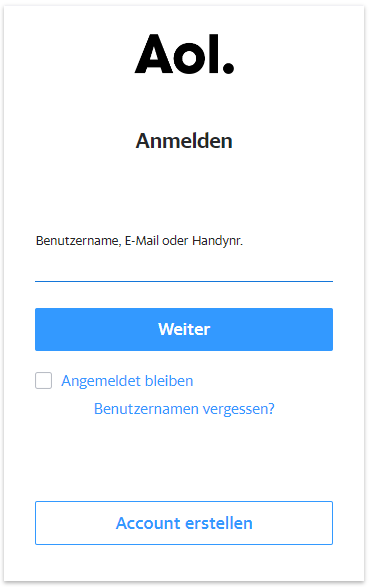
Lesen Sie auch: Anleitung: ProtonMail herunterladen und anmelden
Wie man AOL Mail zum Senden und Beantworten von E-Mails verwendet
So senden Sie eine E-Mail:
- Gehen Sie zu https://mail.aol.com/ und melden Sie sich bei Ihrem AOL Mail-Konto an.
- Klicken Sie im Posteingang auf Verfassen.
- Geben Sie die E-Mail-Adresse des Empfängers ein.
- Geben Sie den Inhalt der E-Mail ein und klicken Sie auf Senden.
So antworten Sie auf eine E-Mail:
- Öffnen Sie eine E-Mail, die Sie erhalten haben.
- Klicken Sie oben in der Nachricht auf Antworten.
- Geben Sie Ihre Antwortnachricht ein und klicken Sie auf Senden.
AOL Mail App Download für Android oder iOS
Mit der mobilen AOL Mail App können Sie ganz einfach mit anderen in Verbindung bleiben. Wenn Sie die AOL Mail App auf Android oder iPhone/iPad herunterladen, können Sie ganz einfach eingehende E-Mails empfangen und anzeigen, Benachrichtigungen über aktuelle Nachrichten, Schlagzeilen und Trendvideos erhalten, Ihre AOL-Kontakte verwalten, usw.
Um die AOL Mail App für Android zu erhalten, können Sie den Google Play Store öffnen und die App mit einem Klick herunterladen.
Für iPhone oder iPad können Sie den App Store öffnen, um die AOL Mail App zu suchen und herunterzuladen.
So laden Sie die AOL Mail App für Windows PC herunter
Um auf AOL Mail auf Ihrem Computer zuzugreifen, können Sie auch AOL Desktop für Windows herunterladen. Der Produktname ist AOL Desktop Gold. Im Folgenden erfahren Sie, wie Sie die Software AOL Desktop Gold für Windows 10/11 herunterladen können.
Systemvoraussetzungen: Windows 7 oder eine neuere Version. 512 MB freier Speicherplatz. 1 GB RAM.
- Gehen Sie auf https://discover.aol.com/products-and-services/aol-mail.
- Klicken Sie unter Software & Downloads auf AOL Desktop für Windows, um die Testversion von AOL Desktop Gold auf Ihren Windows PC herunterzuladen.
- Nach dem Herunterladen können Sie auf die Datei Install_AOL_Desktop.exe klicken und den Anweisungen folgen, um die AOL-App auf Ihrem Windows-PC zu installieren.
Wenn Sie einen AOL Desktop Gold-Plan abonniert haben, können Sie sich bei Ihrem AOL-Konto anmelden und zu Meine Dienste | Abonnements gehen. Klicken Sie unter AOL Desktop Gold auf Los geht’s, um die AOL-App sofort herunterzuladen.
Wenn Sie Mitglied im AOL Advantage Plan sind, ist AOL Desktop Gold kostenlos in Ihrer Mitgliedschaft enthalten. Sie können sich auf Ihrer MyBenefits-Seite anmelden und AOL Desktop Gold unter Alle Produkte finden. Klicken Sie auf Jetzt herunterladen, um die AOL-App sofort herunterzuladen und auf Ihrem PC zu installieren.
Wie man mit der Windows Mail App auf AOL Mail zugreift
Das Windows-System verfügt über eine integrierte Mail-Anwendung. Sie können Ihr AOL Mail-Konto ganz einfach zur Windows Mail-App hinzufügen, indem Sie die folgenden Schritte ausführen.
- Drücken Sie Windows + S, um das Windows-Suchfeld zu öffnen. Geben Sie mail in das Suchfeld ein und wählen Sie Mail APP, um die Windows Mail-App zu öffnen.
- Wenn Sie die Mail-App zum ersten Mal öffnen, wird das Fenster „Konto hinzufügen“ angezeigt. Klicken Sie auf Anderes Konto und geben Sie Ihre AOL Mail-E-Mail-Adresse und Ihr Passwort ein, um sich mit Ihrem AOL Mail-Konto anzumelden.
- Wenn Sie schon einmal ein E-Mail-Konto zu Windows Mail hinzugefügt und sich angemeldet haben, können Sie unten links auf das Symbol Einstellungen klicken und Konten verwalten auswählen. Wählen Sie Konto hinzufügen und klicken Sie auf Anderes Konto. Geben Sie Ihre AOL Mail-E-Mail-Adresse und Ihr Kennwort ein und klicken Sie auf Anmelden. Dann können Sie zwischen Ihren E-Mail-Konten wechseln, um Ihre E-Mails zu verwalten.
Alternativ können Sie auch auf Start > Einstellungen > Konten > E-Mail & Konten > Konto hinzufügen > Anderes Konto klicken und Ihre AOL Mail-Anmeldedaten eingeben, um sich bei AOL Mail in der Windows Mail-App anzumelden.
Tipps zur Behebung von AOL Mail-Anmeldeproblemen
Wenn Sie Probleme mit der Anmeldung bei AOL Mail haben, können Sie die folgenden Tipps ausprobieren, um die Anmeldeprobleme zu beheben.
Tipp 1. Löschen Sie die Cookies in Ihrem Browser. Verwenden Sie einen anderen unterstützten Browser, um sich bei AOL Mail anzumelden. Aktualisieren Sie Ihren Browser auf die neueste Version.
Tipp 2. Starten Sie Ihren Computer neu und versuchen Sie erneut, sich bei AOL Mail anzumelden.
Tipp 3. Versuchen Sie, sich bei AOL Mail über eine andere Anmeldeseite anzumelden. Sie können entweder die AOL-Homepage oder die AOL-Mail-Anmeldeseite verwenden.
Tipp 4. Wenn Sie das Passwort für Ihr AOL Mail-Konto vergessen haben, finden Sie Ihr Passwort möglicherweise in Ihrem Browser. Wenn Sie den Google Chrome-Browser Ihre Passwörter für verschiedene Websites speichern lassen, können Sie auf das Drei-Punkte-Symbol in der oberen rechten Ecke von Chrome klicken und Einstellungen wählen. Klicken Sie auf Autofill > Passwort–Manager. Suchen Sie unter Gespeicherte Passwörter, ob Sie Passwörter für AOL Mail gespeichert haben.
Tipp 5. Stellen Sie das AOL Mail-Konto wieder her, indem Sie das Kennwort zurücksetzen. Auf der Anmeldeseite von AOL Mail können Sie auf Passwort vergessen klicken. Erhalten Sie den Bestätigungscode mit Ihrer Telefonnummer oder E-Mail. Geben Sie den Bestätigungscode ein. Geben Sie ein neues Passwort für Ihr AOL Mail-Konto ein.
Tipp 6. Wenn ein AOL Mail-Konto 90 Tage lang inaktiv ist, wird es möglicherweise deaktiviert. Das Konto kann dann möglicherweise keine E-Mails von anderen empfangen. Wenn das Konto länger als 180 Tage inaktiv ist, kann es gelöscht werden. Wenn Sie sich also nicht bei einem AOL Mail-Konto anmelden können, wird das Konto möglicherweise deaktiviert oder gelöscht.
Tipp 7. Wenden Sie sich für Hilfe an den offiziellen AOL Mail-Support.
Wie man gelöschte AOL Mail-E-Mails wiederherstellt
Weg 1. Gelöschte AOL-E-Mails aus dem Papierkorb wiederherstellen
- Gehen Sie zur offiziellen Website von AOL Mail und melden Sie sich bei Ihrem E-Mail-Konto an.
- Klicken Sie auf das Papierkorbsymbol auf der linken Seite. Sie können alle gelöschten E-Mails der letzten 7 Tage sehen.
- Wählen Sie die E-Mails aus, die Sie wiederherstellen möchten. Klicken Sie auf Aktion und unter Verschieben nach auf Posteingang, um die gelöschten AOL-E-Mails im Posteingang wiederherzustellen.
Weg 2. Gelöschte E-Mails, die älter als 7 Tage sind, vom AOL Server wiederherstellen

Links
- Wie man ein großes Video per E-Mail an Gmail/Outlook und andere sendet
- 10 E-Mail-Dienste/Anbieter kostenlos: E-Mails verwalten
- (5 Lösungen) E-Mails bleiben im Postausgang hängen[2023 Update]
- Wie ruft man eine E-Mail in Outlook zurück? Hier sind detaillierte Schritte!
- iCloud Mail anmelden | So greifen Sie auf iCloud Mail PC/Android zu
Themen
MiniTool® Software Ltd. ist ein professionelles Software-Entwicklungsunternehmen und stellt den Kunden komplette Business-Softwarelösungen zur Verfügung. Die Bereiche fassen Datenwiederherstellung, Datenträgerverwaltung, Datensicherheit und den bei den Leuten aus aller Welt immer beliebteren YouTube-Downloader sowie Videos-Bearbeiter. Bis heute haben unsere Anwendungen weltweit schon über 40 Millionen Downloads erreicht. Unsere Innovationstechnologie und ausgebildeten Mitarbeiter machen ihre Beiträge für Ihre Datensicherheit und -integrität.







